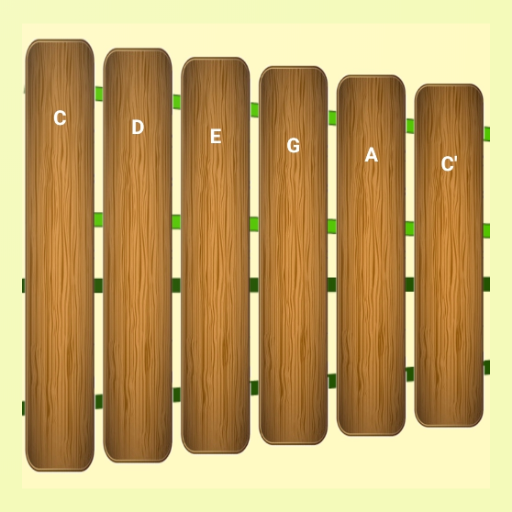Beim Spielen eines Premium-AAA-Spiels wie *Call of Duty *erwarten die Fans erstklassige Leistung. * Black Ops 6 * Grafiken können jedoch manchmal körnig und verschwommen erscheinen, was das Eintauchen behindern und die Ersparungsziele herausfordernder machen kann. Wenn Sie dieses Problem mit *Call of Duty: Black Ops 6 *erleben, können Sie die visuelle Qualität verbessern.
Inhaltsverzeichnis
- Warum sieht Black Ops 6 körnig aus und verschwommen? Antwortete
- So schalten Sie Unschärfe in Call of Duty aus: Black Ops 6
- Wie man Getreide reduziert und die Klarheit in Black Ops 6 verbessert
- So verbessern Sie Black Ops 6 Bilddetails und Texturen
Warum sieht Black Ops 6 körnig aus und verschwommen? Antwortete
Wenn * Black Ops 6 * in Ihrem Setup körnig und verschwommen erscheint, und Ihre Hardwareeinstellungen bereits angepasst haben, um sicherzustellen, dass Ihre Konsole bei der höchsten Auflösung, die Ihr Monitor behandelt, ausgibt, ist die Einstellungen des Spiels möglicherweise der Schuldige. Auch wenn Sie diese Anpassungen zuvor vorgenommen haben, können Aktualisierungen sie manchmal auf Standard zurücksetzen. Die Einstellungen, die die Bildqualität am direkten beeinflussen, befinden sich in den Grafikeinstellungen unter Registerkarten Anzeige, Qualität und Ansicht. In der Registerkarte Qualität finden Sie wichtige Einstellungen, die optimiert werden müssen, um zu verbessern, wie * Black Ops 6 * aussieht.
So schalten Sie Unschärfe in Call of Duty aus: Black Ops 6
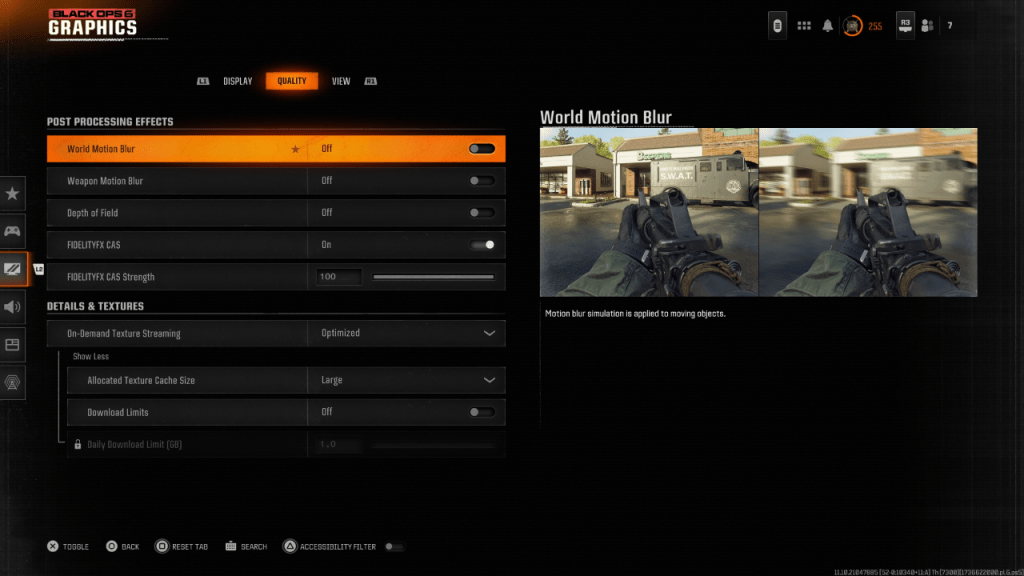 Für ein filmteres Erlebnis umfassen viele Spiele Bewegungsschwärme und Tiefe des Feldes, um Kamera-Objektiveffekte zu simulieren und ein filmähnliches Erscheinungsbild zu verleihen. Während diese Einstellungen das Eintauchen in narrative Spiele verbessern können, können sie Blur einführen, die es schwieriger machen, sich auf Ziele in schnelllebigen, wettbewerbsfähigen Spielen wie *Call of Duty: Black Ops 6 *zu konzentrieren.
Für ein filmteres Erlebnis umfassen viele Spiele Bewegungsschwärme und Tiefe des Feldes, um Kamera-Objektiveffekte zu simulieren und ein filmähnliches Erscheinungsbild zu verleihen. Während diese Einstellungen das Eintauchen in narrative Spiele verbessern können, können sie Blur einführen, die es schwieriger machen, sich auf Ziele in schnelllebigen, wettbewerbsfähigen Spielen wie *Call of Duty: Black Ops 6 *zu konzentrieren.
Bewegung Unschärfe und Feldtiefe deaktivieren:
- Gehen Sie zu den Grafikeinstellungen und navigieren Sie zur Registerkarte Qualität.
- Scrollen Sie nach unten, um die Verarbeitungseffekte zu erhalten.
- Wechseln Sie die Weltbewegung Unschärfe auf Off.
- Waffenbewegung verwechseln, um auszuschalten.
- Schalten Sie die Feldtiefe auf aus.
Wie man Getreide reduziert und die Klarheit in Black Ops 6 verbessert
Wenn Sie die oben genannten Einstellungen angepasst haben und immer noch Probleme mit der Bildqualität feststellen, müssen Ihre Gamma- und Helligkeitseinstellungen möglicherweise Kalibrierung benötigen. Navigieren Sie zur Registerkarte Anzeige in den Grafikeinstellungen * Black Ops 6 *. Klicken Sie auf Gamma/Helligkeit und passen Sie den Schieberegler an, bis das Logo * Call of Duty * im Mittelfeld kaum sichtbar ist. Eine Einstellung von 50 funktioniert oft gut, aber Sie müssen es möglicherweise basierend auf den Eigenschaften Ihres Displays optimieren.
Gehen Sie als Nächstes zur Registerkarte Qualität und stellen Sie sicher, dass FidelityFX CAS auf Eingeschaltet ist. Dies aktiviert AMD FidelityFX -Kontrast -adaptives Schärfen und verbessert die Schärfe der Szenenrendern in *Black Ops 6 *. Während die StandardfidelityFX -CAS -Stärke 50/100 beträgt, kann die Erhöhung der Bildqualität bei Bedarf die Bildqualität weiter verbessern. Wenn Sie all diese Anpassungen vorgenommen haben und dennoch die Bildqualität fehlen, kann das Streaming von On-Demand-Textur das Problem sein.
So verbessern Sie Black Ops 6 Bilddetails und Texturen
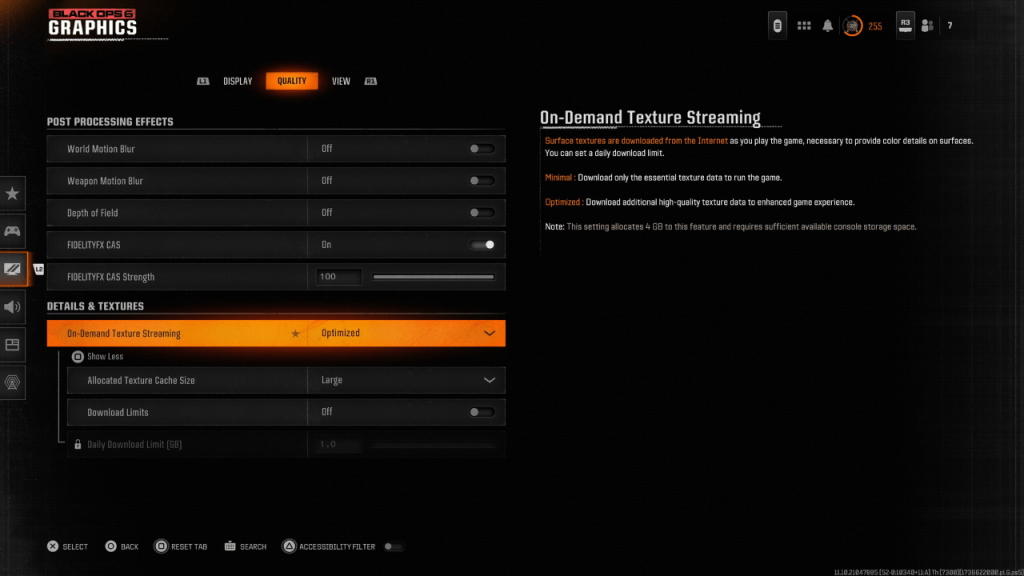 So verwalten die großen Dateigrößen moderner * Call of Duty * Games *, * Black Ops 6 * verwendet On-Demand-Streaming, wodurch die Oberflächen von Texturen aus dem Internet beim Spielen heruntergeladen wird, wodurch der auf Ihrem Gerät benötigte Speicherplatz reduziert wird. Dies kann jedoch die Bildqualität beeinträchtigen.
So verwalten die großen Dateigrößen moderner * Call of Duty * Games *, * Black Ops 6 * verwendet On-Demand-Streaming, wodurch die Oberflächen von Texturen aus dem Internet beim Spielen heruntergeladen wird, wodurch der auf Ihrem Gerät benötigte Speicherplatz reduziert wird. Dies kann jedoch die Bildqualität beeinträchtigen.
Um die Bildqualität zu maximieren, gehen Sie zu den Details und Textureneinstellungen unter der Registerkarte Qualität in * Black Ops 6 * Grafikeinstellungen. Legen Sie das Streaming von On-Demand-Textur auf optimiert ein, um hochwertige Texturdaten herunterzuladen und die Grafiken zu verbessern.
Drücken Sie die auf Ihrem Bildschirm angezeigte Eingabe, um "Weitere Optionen anzeigen". Ändern Sie die zugewiesene Textur -Cache -Größe in groß, die mehr Systemspeicher verwendet, aber es ermöglichen, dass gleichzeitig mehr Texturen heruntergeladen werden. Wenn Ihr Internetdienstanbieter keine Datenkappen auferlegt, ist es vorteilhaft, die Download-Grenzwerte zu wechseln, um sicherzustellen, dass * Black Ops 6 * so viele hochauflösende Texturen herunterladen kann, um das Spiel in seiner besten grafischen Leistung anzuzeigen.
Wenn Sie diese Schritte befolgen, können Sie die visuelle Qualität von *Call of Duty: Black Ops 6 *erheblich verbessern, wodurch Ihr Spielerlebnis eindringlicher und angenehmer wird.
 Heim
Heim  Navigation
Navigation






 Neueste Artikel
Neueste Artikel








 Neueste Spiele
Neueste Spiele